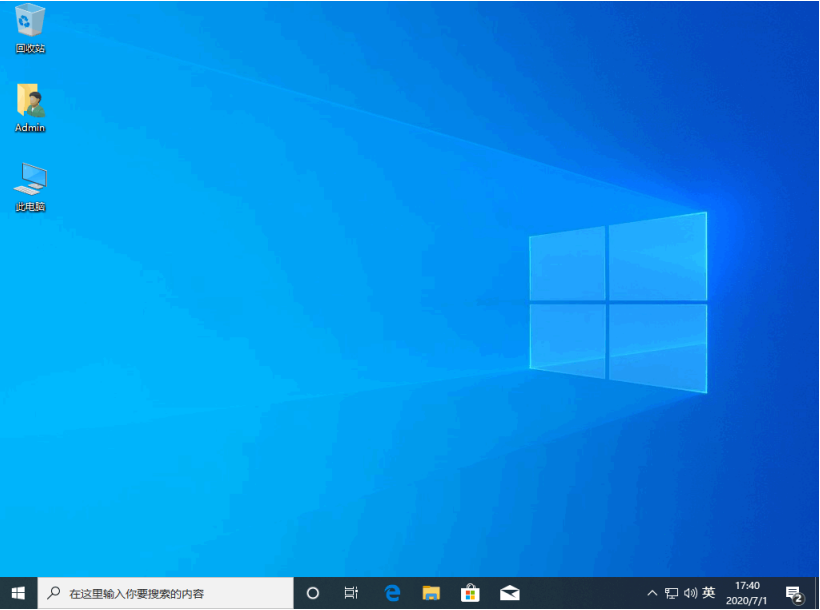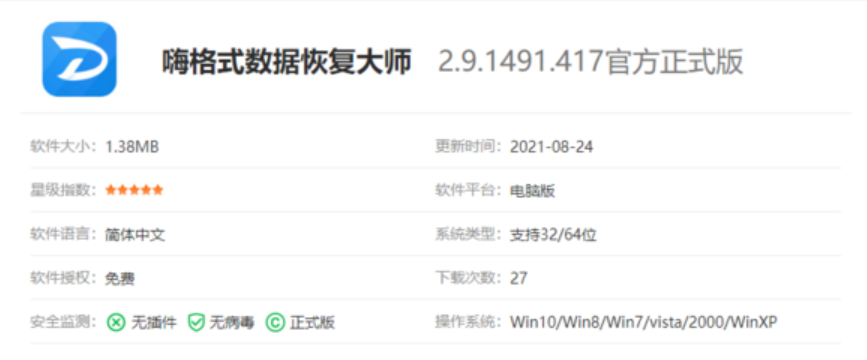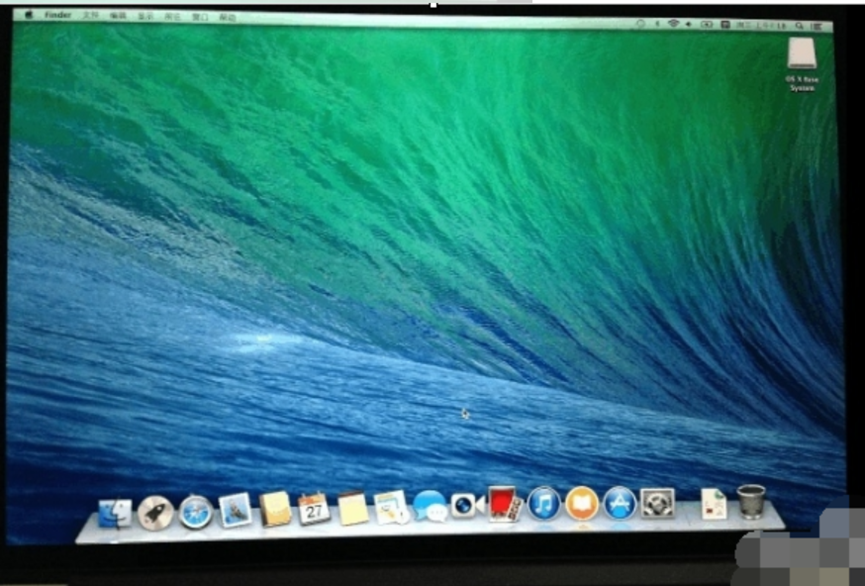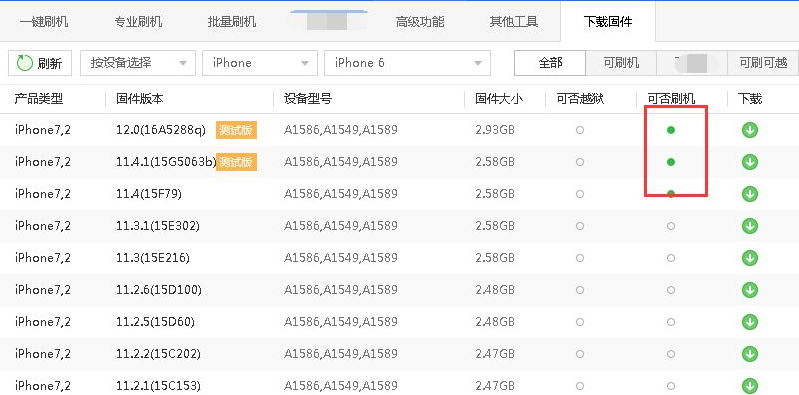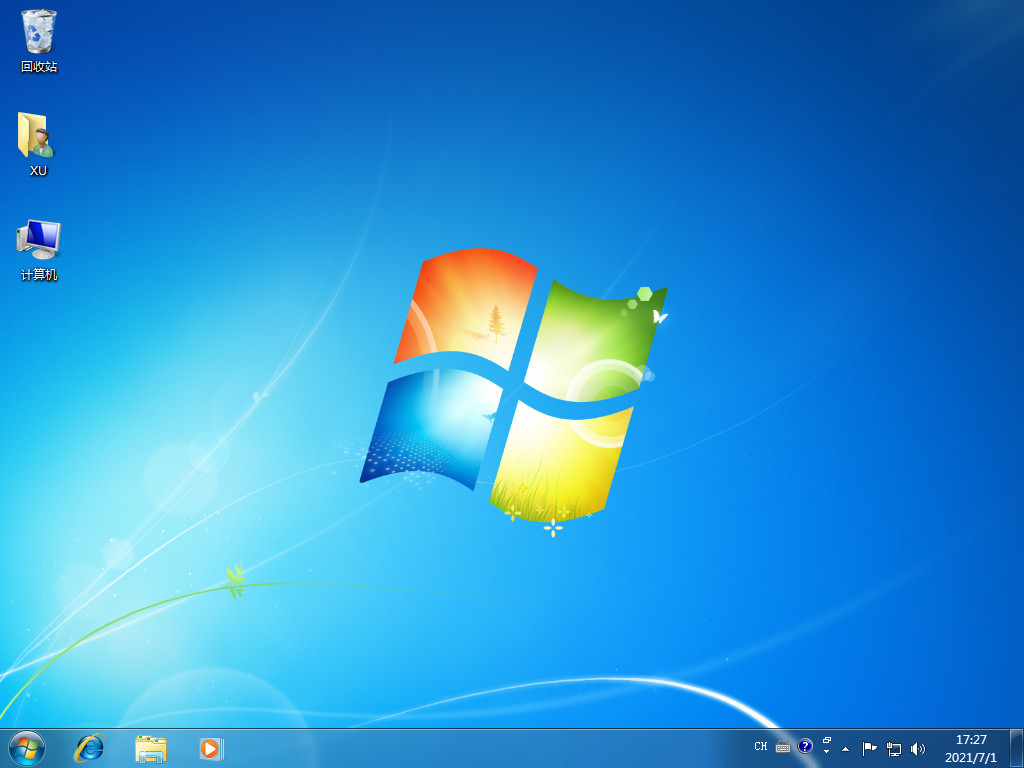想知道戴尔笔记本如何重装系统
戴尔笔记本如何重装系统?电脑出现黑屏的情况,最直接也是最有效的方法就是进行重装系统,以此来解决电脑黑屏的问题。接下来小编就跟大家分享电脑怎么重装系统步骤。
工具/原料:
系统版本:win10
品牌型号:戴尔DELL 500
方法/步骤:
进入bios模式设置页面以后进行电脑重启以及系统安装
1、首先我们进行开机,在屏幕出现欢迎画面时迅速的按下F2键进入设置界面。

WEEX交易所已上线平台币 WEEX Token (WXT)。WXT 作为 WEEX 交易所生态系统的基石,主要用于激励 WEEX 交易平台社区的合作伙伴、贡献者、先驱和活跃成员。
新用户注册 WEEX 账户、参与交易挖矿及平台其他活动,均可免费获得 WXT 空投奖励。
2、进入戴尔笔记本bios设置后,大家需要先将这个硬盘模式更改下。通常情况下dell笔记本默认的是AHCI模式。不过这样的模式一般装系统可能都会出现不认硬盘或者蓝屏的现象,那么为了保证万无一失,大家选择ATA,这个也就是常说的IDE模式。大家在进入BIOS后,切换到Advanced(高级)选项,接着找到SATA MODE,然后大家用键盘操作选择ATA,并且回车就行了。
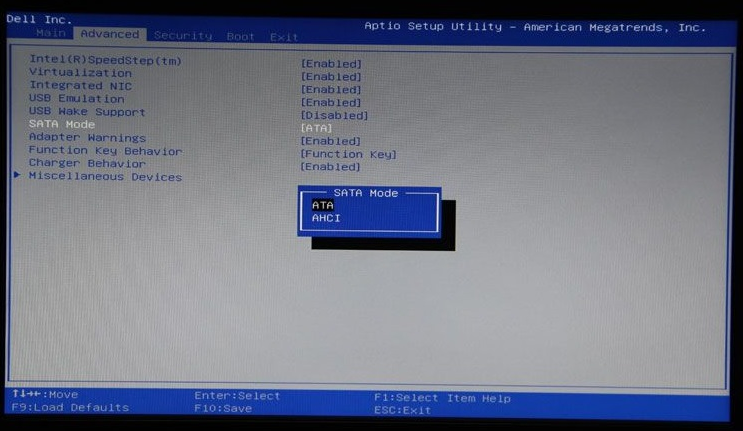
3、 进行以上设置后,大家按F10键进行保存。弹出对话框时,选择YES进行重启。
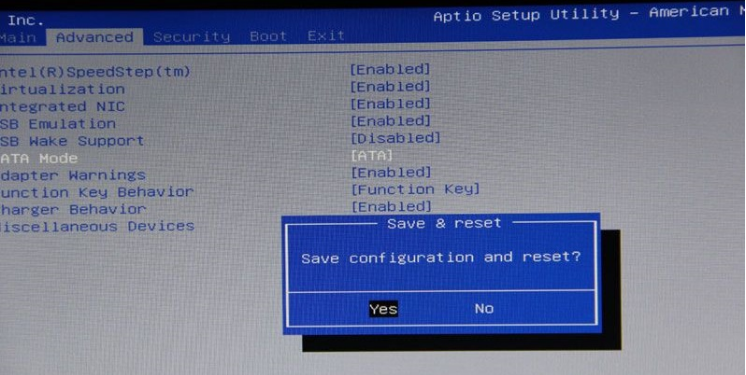
4、 重启后,大家按F12进入启动菜单界面。对于按哪个键进入启动菜单选项,一般在开机最开始都会有提示的。当然,大家在更改了AHCI模式只有,也可以在BIOS里面进行设置启动菜单选项。进入启动菜单选项之后,大家就可以使用U盘重装系统了。

5、进入到PE系统桌面后会自动弹出PE装机工具,然后进行win10系统的安装。
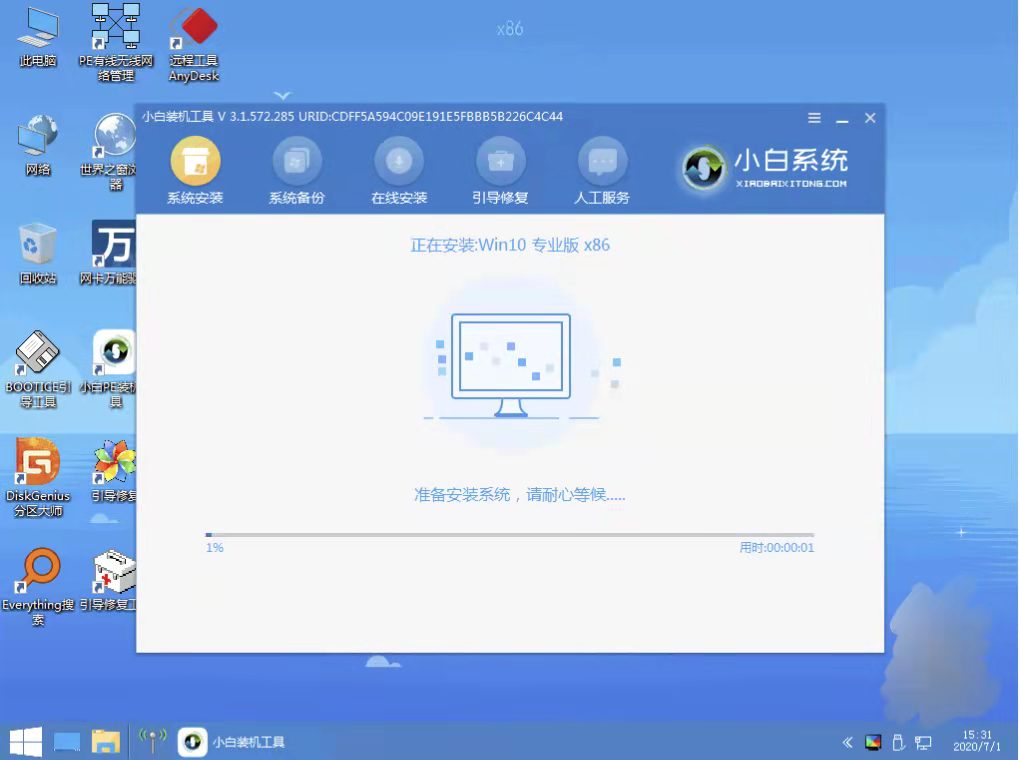
6、安装完成我们就点击立即重启。
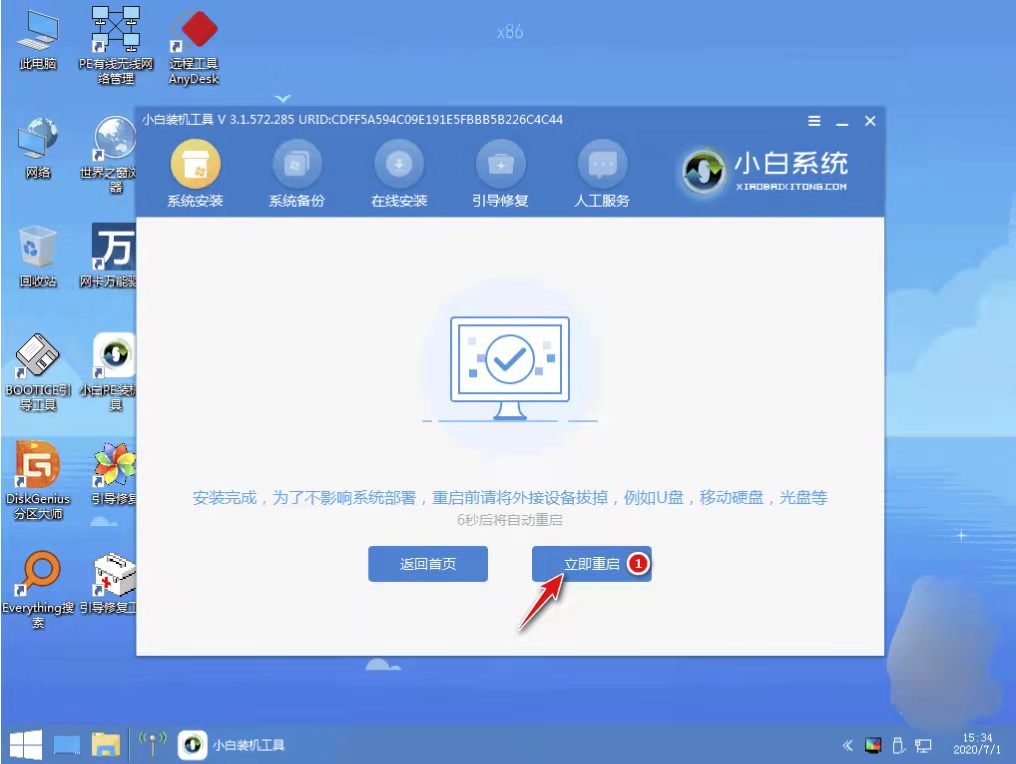
7、最后重启之后我们就能进入到系统里面去啦。

总结:1、首先我们进行开机,在屏幕出现欢迎画面时迅速的按下F2键进入设置界面。
2、进入戴尔笔记本bios设置后,大家需要先将这个硬盘模式更改下。通常情况下dell笔记本默认的是AHCI模式。不过这样的模式一般装系统可能都会出现不认硬盘或者蓝屏的现象,那么为了保证万无一失,大家选择ATA,这个也就是常说的IDE模式。大家在进入BIOS后,切换到Advanced(高级)选项,接着找到SATA MODE,然后大家用键盘操作选择ATA,并且回车就行了。
3、 进行以上设置后,大家按F10键进行保存。弹出对话框时,选择YES进行重启。
4、 重启后,大家按F12进入启动菜单界面。对于按哪个键进入启动菜单选项,一般在开机最开始都会有提示的。当然,大家在更改了AHCI模式只有,也可以在BIOS里面进行设置启动菜单选项。进入启动菜单选项之后,大家就可以使用U盘重装系统了。
5、进入到PE系统桌面后会自动弹出PE装机工具,然后进行win10系统的安装。
6、安装完成我们就点击立即重启。
7、最后重启之后我们就能进入到系统里面去啦。
最客资源网 » 想知道戴尔笔记本如何重装系统